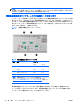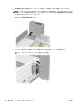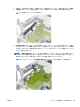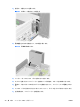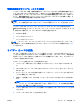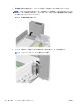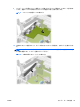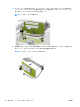Hardware Reference Guide HP rp5800 Retail System
14. スタンドを取り付けてコンピューターを使用している場合は、スタンドを再び取り付けます。
15. 電源コードおよびすべての外付けデバイスを接続しなおして、コンピューターの電源を入れま
す。
16. アクセス パネルを取り外すときに外したセキュリティ デバイスをすべて取り付けなおします。
17. 必要な場合は、コンピューターを再設定します。
フルハイトの拡張カードの取り付け
フルハイトの拡張カードは、コンピューターのライザー カード スロットに取り付けることができま
す。
HP では、この製品用に 2 つのライザー カードを提供しています。一方には 2 基の PCI スロット、も
う一方には 2 基の PCI Express x1 スロットが搭載されています。どちらのカードにも、電源供給機
能付きシリアル コネクタ拡張カード専用スロットが 1 基搭載されています。
注意: ライザー カード上の電源供給機能付
きシリアル
コネクタ拡張
カード
スロット
は
、PCI
Express x1 拡張カード スロットに非常によく
似ています
。PCI Express x1 拡張カード
を電源供給
機能付きシリアル コネクタ拡張カード スロットに挿入しないでください。また、電源供給機能付き
シリアル コネクタ拡張
カードを
PCI Express x1 拡張カード スロットに挿入しないでください。
図 2-20 ライザー カードの設定
表 2-4 ライザー カード
の設定
番号 拡張スロット
1
PCI 拡張カード スロット
2
PCI Express x1 拡張カード スロット
3
電源供給機能付きシリアル拡張カード スロット
注記: 各ライザー カード
には
3 基のスロットがありますが、ライザー カードに
取り付
けられる拡張
カードは
2 枚のみです。1 枚は一番上
のスロット
、もう 1 枚は中央
のスロッ
トまたは一番下のスロットに取り付けます。
各カードの一番下
のスロット
(3)は、HP 電源供給機能付きシリアルコネクタ
拡張カード
用に特別に設計
されたものです
。一番下のスロット
には
、他のどのような
種類のカードも
絶対に差し込まないでください。
JAWW フルハイトの拡張カードの取り付け
25